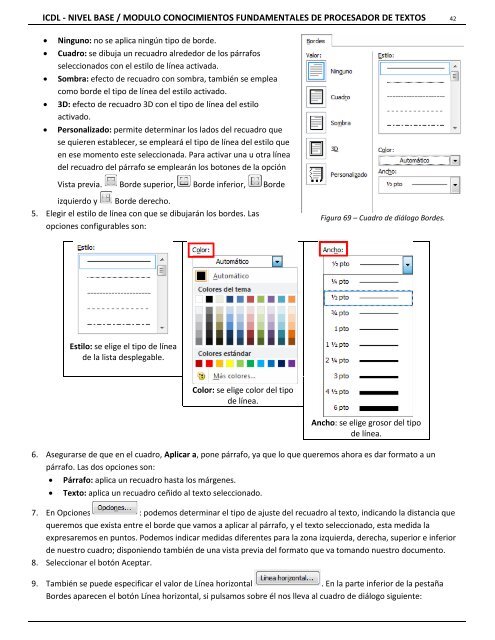Conocimiento Fundamentales de Procesador de textos
Este módulo permite a los candidatos demostrar la habilidad en el uso de una aplicación de procesador de texto para llevar a cabo tareas diarias asociadas con la creación, formato y terminado de documentos pequeños, tales como cartas y otros documentos de texto de uso cotidiano.
Este módulo permite a los candidatos demostrar la habilidad en el uso de una aplicación de procesador de texto para llevar a cabo tareas diarias asociadas con la creación, formato y terminado de documentos pequeños, tales como cartas y otros documentos de texto de uso cotidiano.
Create successful ePaper yourself
Turn your PDF publications into a flip-book with our unique Google optimized e-Paper software.
ICDL - NIVEL BASE / MODULO CONOCIMIENTOS FUNDAMENTALES DE PROCESADOR DE TEXTOS 42<br />
<br />
<br />
<br />
<br />
<br />
Ninguno: no se aplica ningún tipo <strong>de</strong> bor<strong>de</strong>.<br />
Cuadro: se dibuja un recuadro alre<strong>de</strong>dor <strong>de</strong> los párrafos<br />
seleccionados con el estilo <strong>de</strong> línea activada.<br />
Sombra: efecto <strong>de</strong> recuadro con sombra, también se emplea<br />
como bor<strong>de</strong> el tipo <strong>de</strong> línea <strong>de</strong>l estilo activado.<br />
3D: efecto <strong>de</strong> recuadro 3D con el tipo <strong>de</strong> línea <strong>de</strong>l estilo<br />
activado.<br />
Personalizado: permite <strong>de</strong>terminar los lados <strong>de</strong>l recuadro que<br />
se quieren establecer, se empleará el tipo <strong>de</strong> línea <strong>de</strong>l estilo que<br />
en ese momento este seleccionada. Para activar una u otra línea<br />
<strong>de</strong>l recuadro <strong>de</strong>l párrafo se emplearán los botones <strong>de</strong> la opción<br />
Vista previa. Bor<strong>de</strong> superior, Bor<strong>de</strong> inferior, Bor<strong>de</strong><br />
izquierdo y Bor<strong>de</strong> <strong>de</strong>recho.<br />
5. Elegir el estilo <strong>de</strong> línea con que se dibujarán los bor<strong>de</strong>s. Las<br />
opciones configurables son:<br />
Figura 69 – Cuadro <strong>de</strong> diálogo Bor<strong>de</strong>s.<br />
Estilo: se elige el tipo <strong>de</strong> línea<br />
<strong>de</strong> la lista <strong>de</strong>splegable.<br />
Color: se elige color <strong>de</strong>l tipo<br />
<strong>de</strong> línea.<br />
Ancho: se elige grosor <strong>de</strong>l tipo<br />
<strong>de</strong> línea.<br />
6. Asegurarse <strong>de</strong> que en el cuadro, Aplicar a, pone párrafo, ya que lo que queremos ahora es dar formato a un<br />
párrafo. Las dos opciones son:<br />
<br />
<br />
Párrafo: aplica un recuadro hasta los márgenes.<br />
Texto: aplica un recuadro ceñido al texto seleccionado.<br />
7. En Opciones : po<strong>de</strong>mos <strong>de</strong>terminar el tipo <strong>de</strong> ajuste <strong>de</strong>l recuadro al texto, indicando la distancia que<br />
queremos que exista entre el bor<strong>de</strong> que vamos a aplicar al párrafo, y el texto seleccionado, esta medida la<br />
expresaremos en puntos. Po<strong>de</strong>mos indicar medidas diferentes para la zona izquierda, <strong>de</strong>recha, superior e inferior<br />
<strong>de</strong> nuestro cuadro; disponiendo también <strong>de</strong> una vista previa <strong>de</strong>l formato que va tomando nuestro documento.<br />
8. Seleccionar el botón Aceptar.<br />
9. También se pue<strong>de</strong> especificar el valor <strong>de</strong> Línea horizontal . En la parte inferior <strong>de</strong> la pestaña<br />
Bor<strong>de</strong>s aparecen el botón Línea horizontal, si pulsamos sobre él nos lleva al cuadro <strong>de</strong> diálogo siguiente: